
Metodu 1: Agħżel l-istampatur default
L-ewwel għażla hija l-eħfef fl-implimentazzjoni, iżda hija rarament jirriżulta li tkun effettiva. Fi kwalunkwe każ, huwa aħjar li tissodisfaha fil-bidu - hemm ċans li se ħielsa minn struzzjonijiet li jużaw ħafna xogħol u infiq. Tikkonsisti fl-għażla ta 'printer fil-mira bħala l-apparat default sabiex kwalunkwe kompitu ta' l-istampar imur fih awtomatikament.
- Iftaħ il-menu tal-bidu u agħżel it-taqsima "Parametri".
- Mur fil-kategorija "apparati", fejn jinsabu l-printers kollha.
- Permezz tal-pannell tax-xellug, aqleb għal "printers u skaners".
- Ikklikkja fuq il-linja mal-printer tiegħek biex turi azzjonijiet addizzjonali.
- Ikklikkja fuq il-buttuna Ġestjoni.
- Assenja dan it-tagħmir tal-istampar awtomatikament billi tikklikkja fuq il-buttuna korrispondenti.
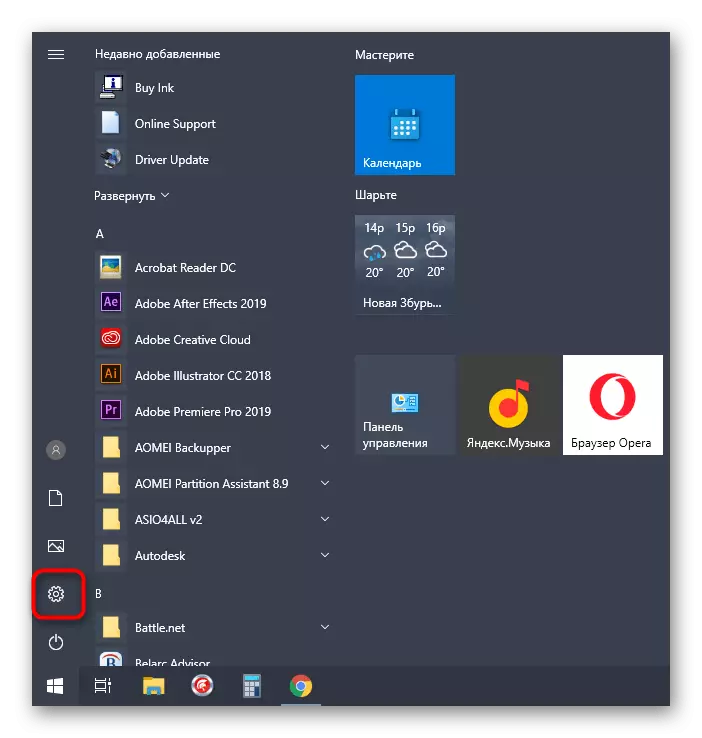

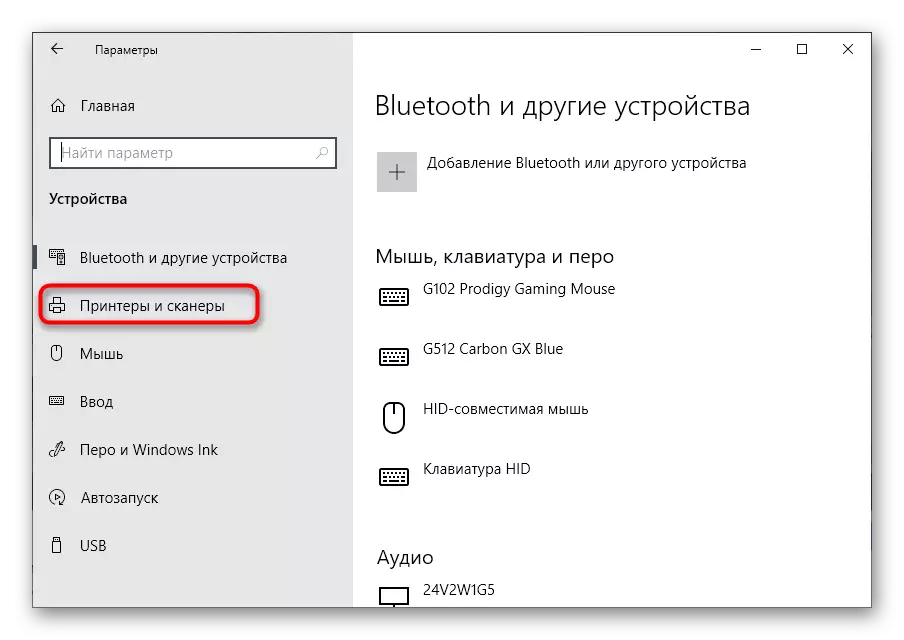



Wara l-bidliet li saru, huwa aħjar li terġa 'tibda l-istampatur, u b'hekk tużahom. Fl-istess ħin, id-dokument fil-kju għandu jitnieda awtomatikament. Jekk dan ma jseħħx jew l-apparat u l-istess huwa fl-istat "default", uża l-metodu li ġej.
Metodu 2: It-tneħħija tal-kompitu tal-kju
Huwa probabbli li d-dokument imqiegħed fil-kju tal-bolla ma kienx beda minħabba l-problemi li jinqalgħu jew mhux previsti li jiddiżattiva l-istampatur. Imbagħad dan il-kompitu se jirċievi l-istatus ta 'żball u mhux se jippermetti fajls oħra. Għalhekk, se jkun meħtieġ li titħassarha lilek innifsek, u mbagħad terġa 'tibda l-istampar.
- Mur fit-taqsima "Mezzi" f '"Parametri", agħżel l-istampatur u kklikkja fuq il-buttuna Miftuħ tal-kju.
- Jekk ikun hemm diversi kompiti f'daqqa, fil-mod li jmiss ta 'dan l-artikolu inti ser jitgħallmu kif malajr tħassarhom kollha. Fil-każ meta d-dokument huwa wieħed biss, ikklikkja fuqha.
- Fil-kuntest menu li jidher, ikklikkja "Ikkanċella" u stenna l-kompitu mil-lista.

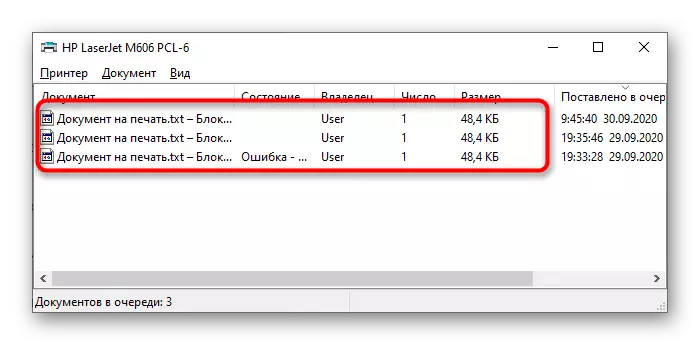

Metodu 3: Tindif tal-kju tal-istampar
Kif imsemmi hawn fuq, it-tindif tal-kju tal-istampar jippermettilek immedjatament teħles mill-kompiti problematiċi kollha li jinterferixxu mad-dokumenti normalment stampati. Tista 'tagħmel dan bħala mod awtomatiku u manwalment, jekk l-ewwel għażla falliet. Analiżi dettaljata ta 'kull metodu ssib f'artikolu separat fuq il-websajt tagħna.
Aqra iktar: Kif tnaddaf il-kju tal-istampar fuq l-istampatur HP
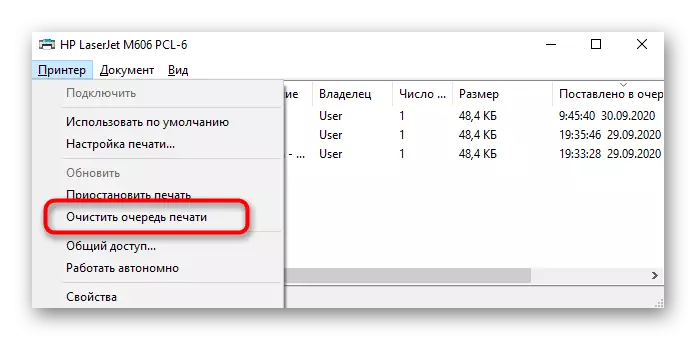
Metodu 4: Printer output minn reġim offline
Jekk ix-xogħol tal-istampatur ma tkomplewx f'mument mhux previst, pereżempju, jekk qed jitfaċċa, it-tnedija li jmiss tista 'tkun akkumpanjata minn traduzzjoni awtomatika fil-mod awtonomu ta' operazzjoni. Imbagħad id-dokumenti kollha li jkunu kinuti mhumiex stampati jekk l-apparat ma jittraduċix fil-modalità attiva lilek innifsek. Biex tagħmel dan, iftaħ it-taqsima tal-kju tal-istampar, fil-menu "Printer", neħħi l-kaxxa tal-kontroll mill-oġġett "Xogħol awtonomu".

Wara dan, ħassar il-kompitu mill-kju u żidha mill-ġdid. Jekk il-problema kienet tikkonsisti verament f'dan il-mod ta 'operazzjoni, issa l-istampar se tibda fil-mod normali.
Metodu 5: Komponenti tal-istampar
Il-komponenti tal-istampar inklużi fis-sett standard tal-funzjonijiet tas-sistema operattiva huma responsabbli għall-interazzjoni normali mal-istampatur. Jekk dawn il-komponenti huma b'diżabilità, problemi bl-ipproċessar ta 'dokumenti jistgħu jibdew. Għalhekk, huwa meħtieġ li tivverifika l-istatus tagħhom manwalment u jeħtieġ li tinkludi dak li qed jiġri:
- Sejħa "parametri", pereżempju, permezz tal-menu "Start".
- Mur fit-taqsima "Applikazzjonijiet" billi tikklikkja fuq il-madum tagħha.
- Wara l-lista ta 'programmi installati, hemm blokka "settings relatati", fejn tikklikkja fuq il- "Programmi u Komponenti" link.
- Tindirizza tieqa separata ta 'ġestjoni tas-softwer, fejn inti interessat fil- "Enable jew Itfi l-Windows Komponenti" taqsima.
- Fil-lista tal-komponenti, sib "servizzi ta 'stampar u ta' dokumenti" u attiva l-katalgu, immarkaha b'marker iswed.
- Sussegwentement, tuża dan id-direttorju u jimmarkaw il-kaxxi tal-kontroll tas-subfolders.
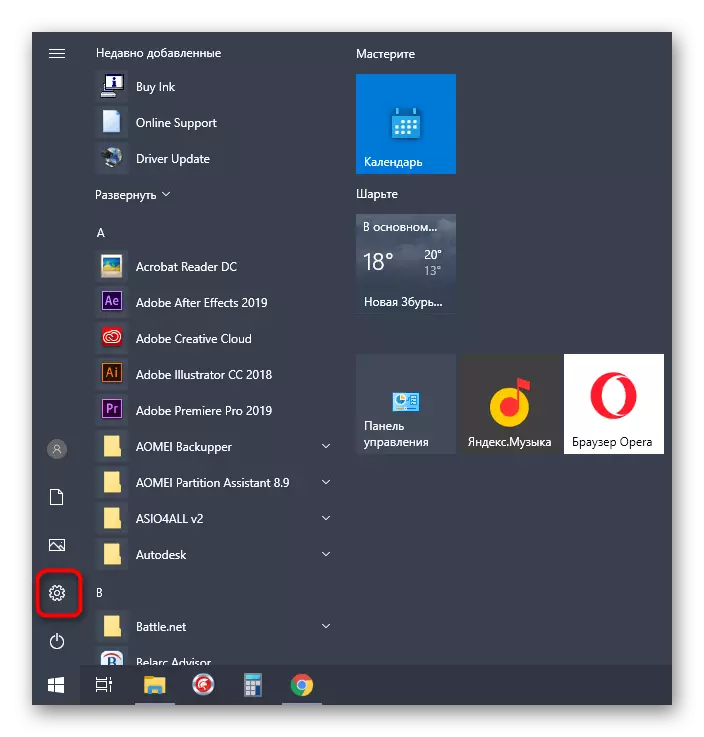



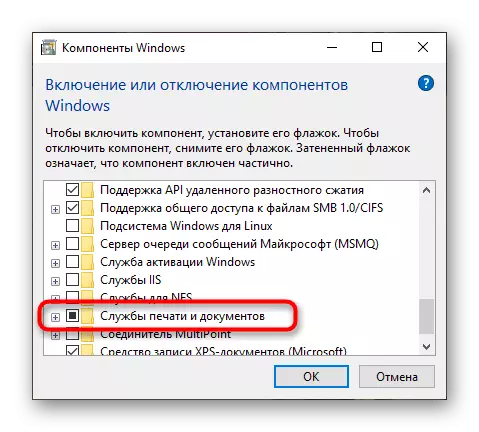

METODU 6: Ibdel il-kont tal-utent
Jekk il- "sewwieq ma jkunx disponibbli" jidher meta jqiegħdu dokument fil-kju jew tidwir fuq l-istampatur, aktar probabbli, il-kont użat mhuwiex dritt sabiex jinteraġixxu mal-mezz. Se jkun meħtieġ li l-istatus "amministratur" huwa assenjat l-istatus "Amministratur". Jekk ma tkunx taf kif għandek tagħmel dan, jekk jogħġbok ikkuntattja manwali individwali fuq il-websajt tagħna hawn taħt.
Aqra iktar:
Ikseb drittijiet ta 'amministratur fuq kompjuter bil-Windows 10
Uża l-kont amministratur fil-Windows

Metodu 7: Installa mill-ġdid is-sewwieq tal-istampatur
L-aħħar mod li jista 'jkun effettiv fis-sitwazzjoni attwali huwa reinstalling-sewwieq printer. Biex tibda, huwa meħtieġ li teħles mis-softwer l-antik, bħal fil-forma skjerata hija miktuba fl-artikolu li jmiss.
Aqra iktar: Neħħi s-sewwieq tal-istampatur fil-Windows 10
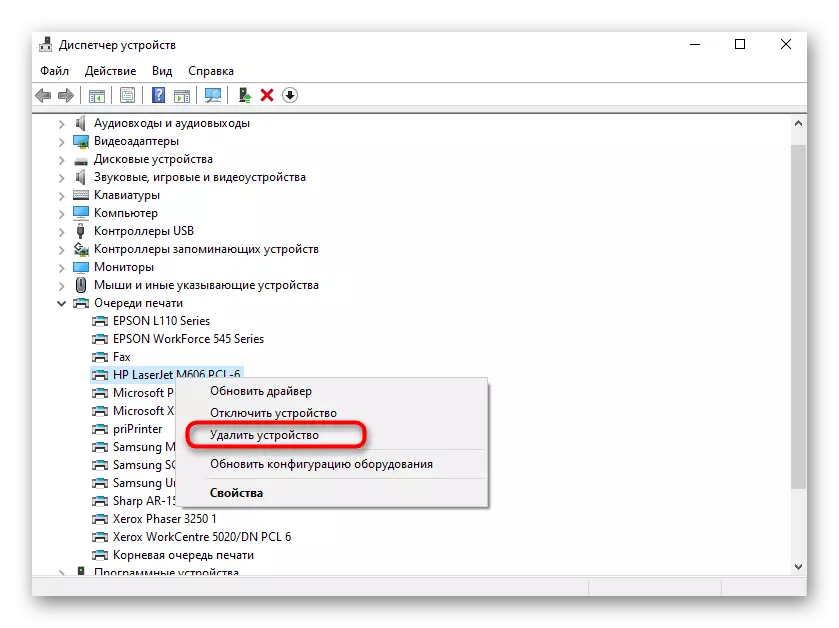
Sussegwentement, agħżel l-aħjar metodu ta 'tfittxija tas-sewwieq għall-istampatur, billi tuża struzzjonijiet universali fuq il-websajt tagħna jew issibha fit-tfittxija bl-isem tal-apparat tiegħek. Wara li terġa 'tiġi installata s-sewwieq, erġa ibda l-kompjuter u qabbad mill-ġdid it-tagħmir tal-istampar, u mbagħad mur l-istampar tal-istampar.
Aqra iktar: L-installazzjoni tas-sewwieqa għall-istampatur
